win10操作系统在创建分区时,默认状态是基本磁盘的状态。如果用户需要将基本磁盘转换到动态磁盘。可以通过图形界面或者命令完成磁盘的基本转换。

转换之前,先了解一下磁盘特点。基本磁盘转换到动态磁盘后,基本磁盘的主分区或者逻辑分区等都会变成简单卷。并且需要在转换之前关闭电脑所有程序。
通过磁盘管理工具转换
在运行对话框中输入“diskmgmt.msc”回车,打开磁盘管理界面。
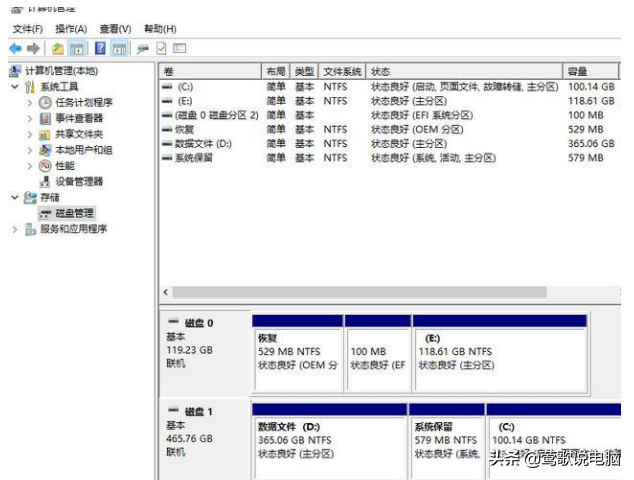
选择要转换的动态磁盘的硬盘,单击鼠标右键选择“转换到动态磁盘”。在出现的界面中选择需要转换的硬盘,win10系统可以支持多个硬盘转换。在转换之前可以查看硬盘的基本信息,确认正常,选择转换。
转换完成后,系统没有任何提示。在磁盘管理界面可以看到基本磁盘变成了动态磁盘。并且可以看到简单卷的标志,说明转换成功。
使用powershell命令行转换
win10操作系统自带了命令行,其典型命令工具是Diskpart。首先,按win+x快捷键,在出现的菜单中可以看到“Windows powershell或者命令提示符”。在打开的界面中执行diskpart,回车后运行diskpart工具。
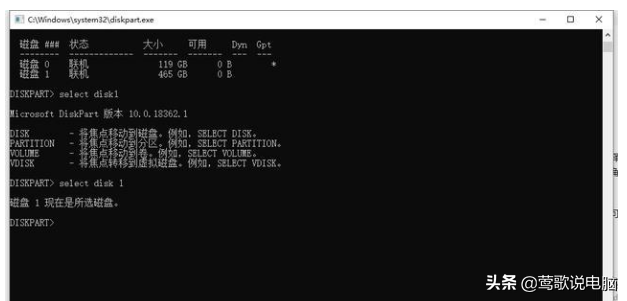
直接输入“list disk”,意思是显示所有的联机磁盘,然后输入“select disk 2”回车,表示选择磁盘2。最后转换时输入“convert dynamic”,表示将磁盘2转换为动态磁盘。
注意:带有系统的盘符是不支持转换为动态磁盘的,如果强制转换,系统将不可启动。